Como limpar e otimizar sua tabela wp_options e dados carregados automaticamente
Publicados: 2022-09-28Neste artigo, você aprenderá como limpar a tabela wp_options e os dados carregados automaticamente e melhorar significativamente o desempenho do banco de dados. Os dados carregados automaticamente podem desacelerar e afetar o desempenho do seu site.
Há uma chance significativa de que as configurações de carregamento automático em um site WordPress mais antigo e grande sejam muito maiores do que o necessário. Isso também é típico de sites que já usaram uma variedade de plugins e temas ou foram apenas testados.
Seu site WordPress pode demorar mais para carregar do que o normal devido a uma consulta ou dados carregados automaticamente. Quando estamos aprimorando o desempenho do banco de dados, muitas vezes negligenciamos isso mais importante, ou seja, limpar suas wp_options e dados carregados automaticamente.
Abaixo, você aprenderá o que é basicamente a tabela wp_option, quantos dados seu site deve conter e como você pode limpar a tabela wp_options e os dados carregados automaticamente.
Índice
O que é a tabela wp_options
Para o seu site WordPress, o banco de dados wp_options armazena uma variedade de dados, incluindo:
- URL do site, URL inicial, categoria padrão, e-mail do administrador, formato de hora e postagens por página
- Configurações para temas, widgets, plugins
- Dados e arquivos temporariamente armazenados em cache etc.
Os seguintes campos estão incluídos na tabela
O campo autoload na tabela WP OPTIONS é o conceito mais importante a ser conhecido. Este campo pode ter um valor de YES ou NO, e ROWS com YES carregará automaticamente os dados em todas as páginas da web que são carregadas usando o wp load all options e eventualmente deixando seu site mais lento.
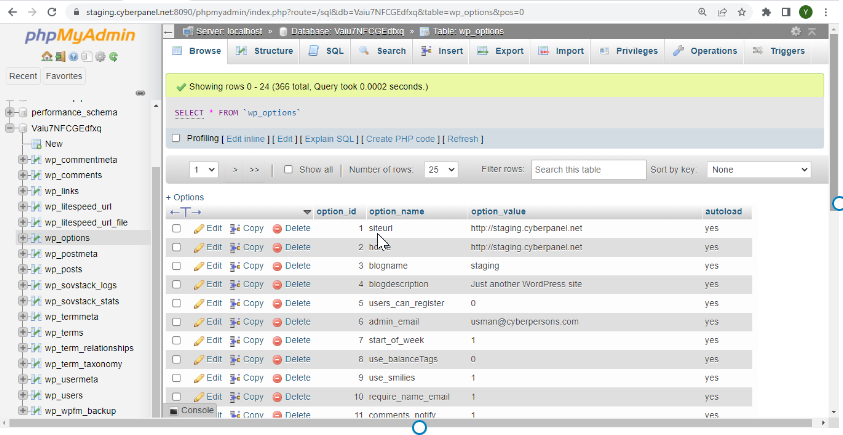
O que são dados carregados automaticamente?
Como o nome sugere, dados carregados automaticamente são os dados que são carregados automaticamente em cada página do carregamento da página do seu site WordPress. Os sites do WordPress podem ter problemas se o banco de dados wp_options tiver um volume significativo de dados carregados automaticamente.
Embora todo plug-in deva carregar seus dados em todas as páginas, o parâmetro de carregamento automático é definido como "sim" por padrão para desenvolvedores. Os sites do WordPress podem ter problemas se o banco de dados wp_options tiver muitos dados carregados automaticamente.
Quantos dados são dados carregados automaticamente em excesso?
Isso deve ter entre 300 KB - 1 MB de tamanho. Provavelmente, há coisas que podem ser otimizadas ou retiradas do carregamento automático se você atingir o intervalo de 3 a 5 MB ou mais. E qualquer coisa maior que 10 MB precisa ser tratada imediatamente.
O que causa os dados carregados automaticamente
Um autor de plugin ou tema carrega dados na tabela wp_options em vez de usar suas próprias tabelas. Alguns desenvolvedores gostam de plugins que não criam novas tabelas. As opções do WP, no entanto, não são projetadas para lidar com milhares de linhas.
A tabela de opções wp ainda contém as opções de plugins ou temas que foram excluídos do site WordPress. Isso pode resultar na consulta de dados carregados automaticamente desnecessários. Embora as opções de carregamento automático possam ter benefícios, elas também podem ser prejudiciais. Alguns plug-ins não esclarecem suas opções de carregamento automático quando são desativados ou removidos do WordPress, e alguns plug-ins não precisam que todas as suas configurações sejam carregadas automaticamente.
Se você tiver mais dados carregados automaticamente do que o recomendado, uma limpeza de todos os dados carregados automaticamente em sua tabela wp_options é definitivamente necessária. Além disso, é recomendável que você faça um esforço para reduzir o número de registros em sua tabela wp_options. Por favor, sempre crie backups do seu banco de dados antes de excluir quaisquer dados. Geralmente aconselhamos a contratação de um desenvolvedor WordPress se você não se sentir confiante para fazer isso sozinho.
Os dados estão sendo carregados automaticamente por um plug-in quando, na verdade, deveriam ser definidos como “NÃO”.
Como verificar dados carregados automaticamente na tabela wp_options
- Abra seu painel do CyberPanel
- Do lado direito, clique em WordPress
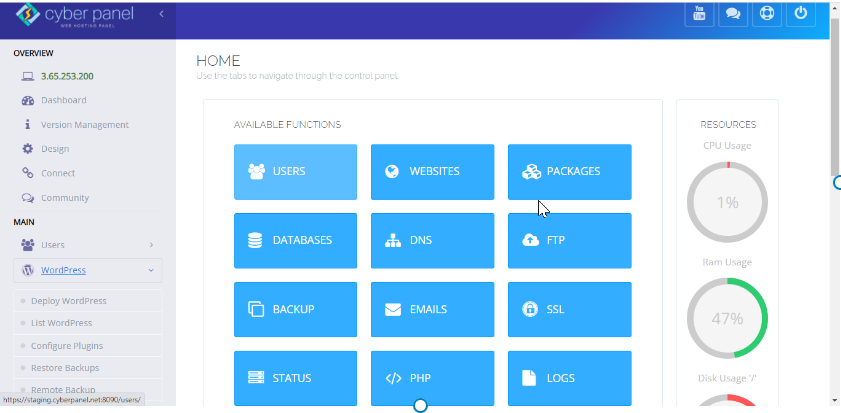
- Selecionar lista WordPress
- Depois de clicar na lista do WordPress, você verá seus sites WordPress que você implantou. Selecione o site para o qual você deseja otimizar o banco de dados.
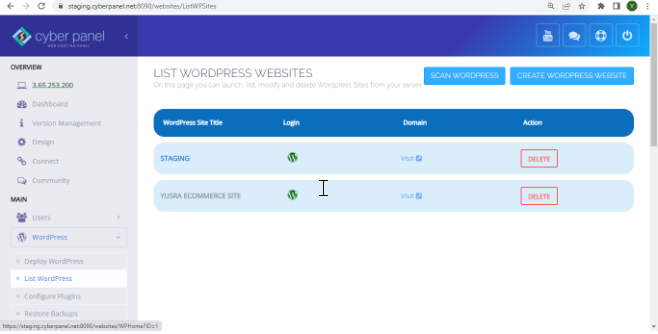
- Depois de selecionar seu site WordPress, clique na guia Banco de dados,
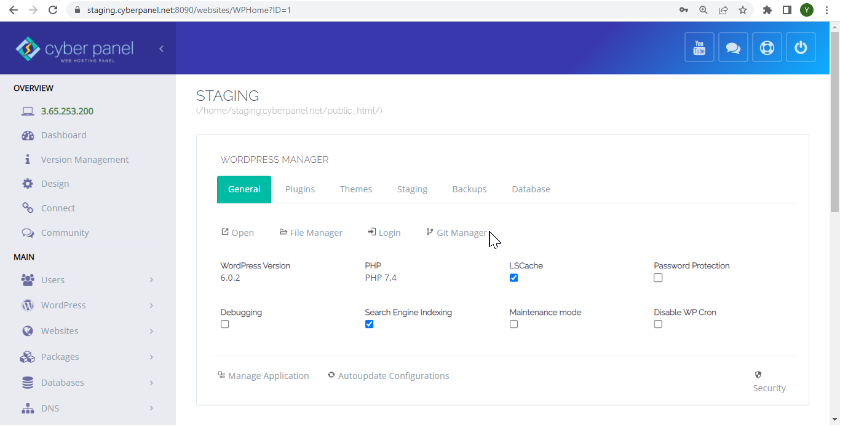
- Veja o nome do seu banco de dados, agora este é o banco de dados do seu site WordPress selecionado. Vamos acessar este banco de dados através do PHPMyAdmin e otimizar a tabela wp_options.
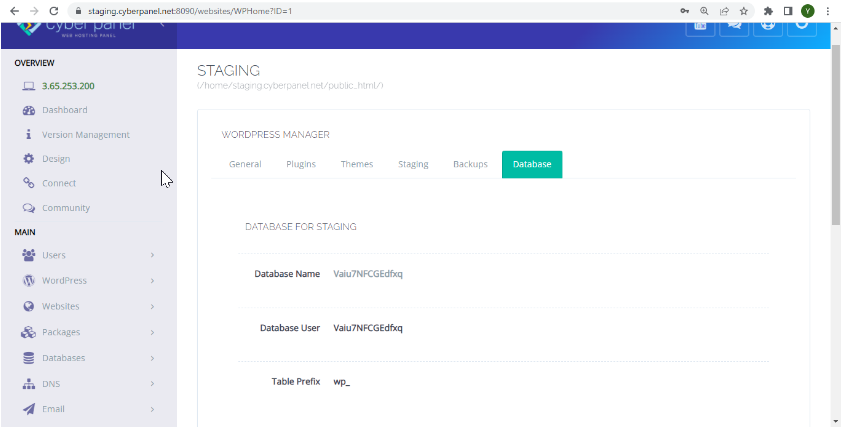
Depois de ver o nome do seu banco de dados

- Clique em Banco de dados do lado esquerdo
- Selecione PHPMYADMIN
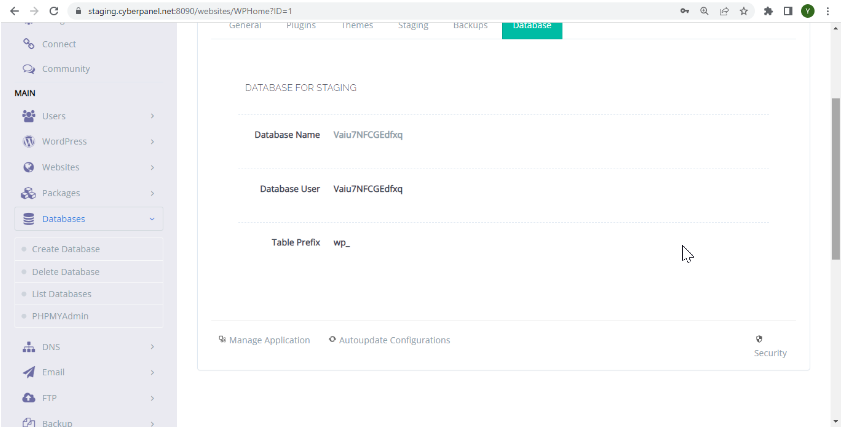
- Do lado esquerdo, clique no nome do seu banco de dados
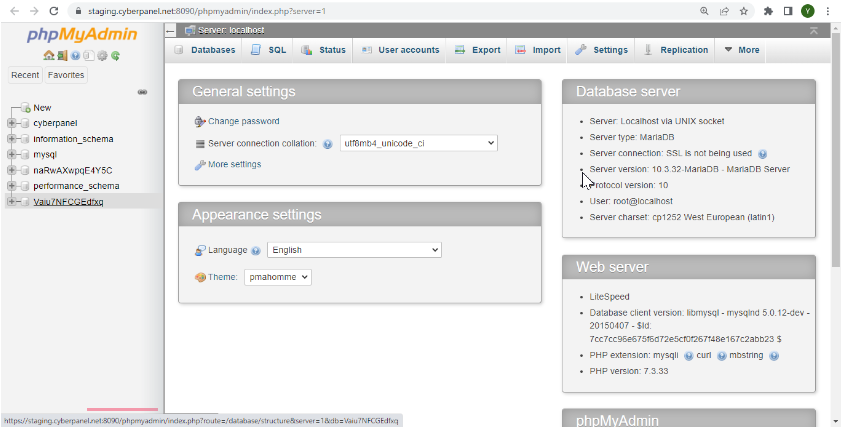
- Selecione wp_options no menu do lado esquerdo
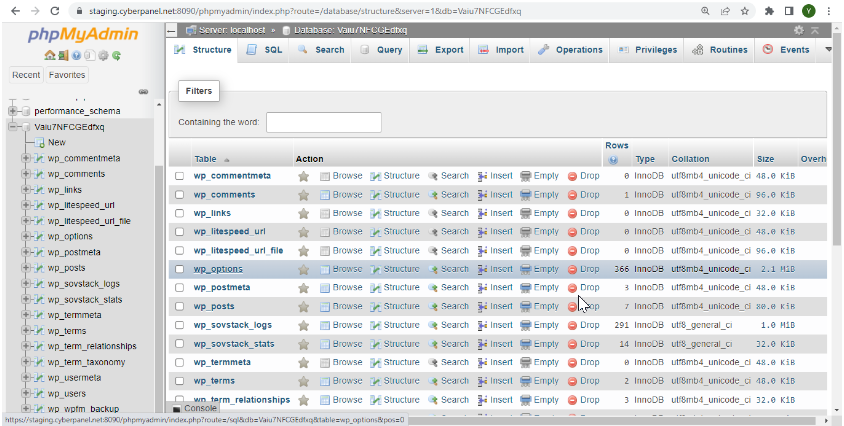
- Selecione SQL no menu superior
- Adicione a seguinte consulta SQL e clique em GO
SELECT SUM(LENGTH(option_value)) as autoload_size FROM wp_options WHERE autoload='yes'; 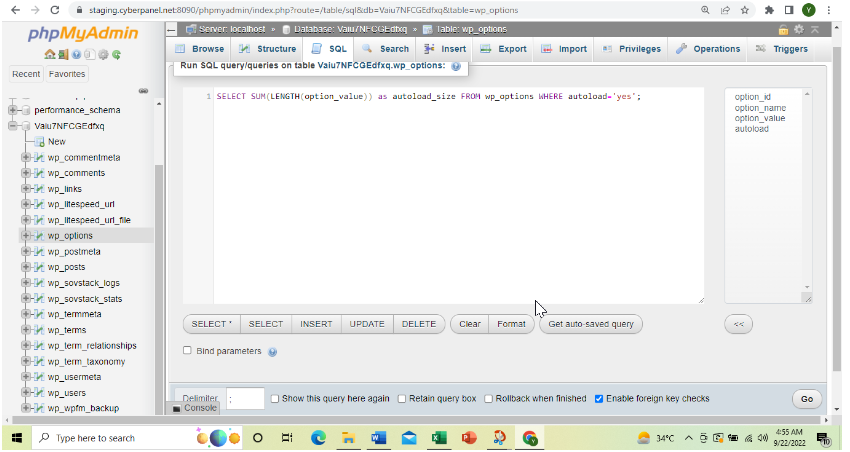
Aqui você verá o tamanho total do carregamento automático em KBs, se for mais de 3000 KB ( significa acima de 2 MB ), então é hora de procurar otimizações de banco de dados.
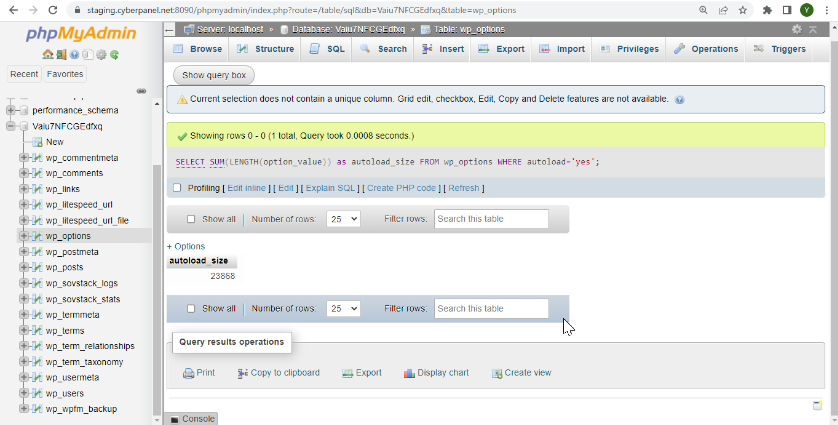
Você também pode adicionar uma consulta mais longa para verificar as dez primeiras entradas por tamanho
SELECT 'autoloaded data in KiB' as name, ROUND(SUM(LENGTH(option_value))/ 1024) as value FROM wp_options WHERE autoload='yes' UNION SELECT 'autoloaded data count', count(*) FROM wp_options WHERE autoload='yes' UNION (SELECT option_name, length(option_value) FROM wp_options WHERE autoload='yes' ORDER BY length(option_value) DESC LIMIT 10) 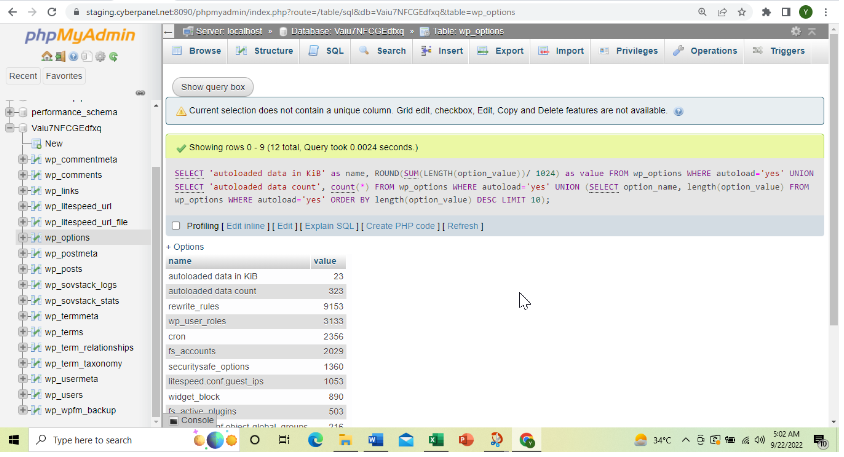
Os resultados da consulta acima mostram as principais chaves, como você pode ver na imagem.
Aqui está o comando SQL que você pode usar para listar os 10 principais valores por seu comprimento:
SELECT option_name, length(option_value) AS option_value_length FROM wp_options WHERE autoload='yes' ORDER BY option_value_length DESC LIMIT 1 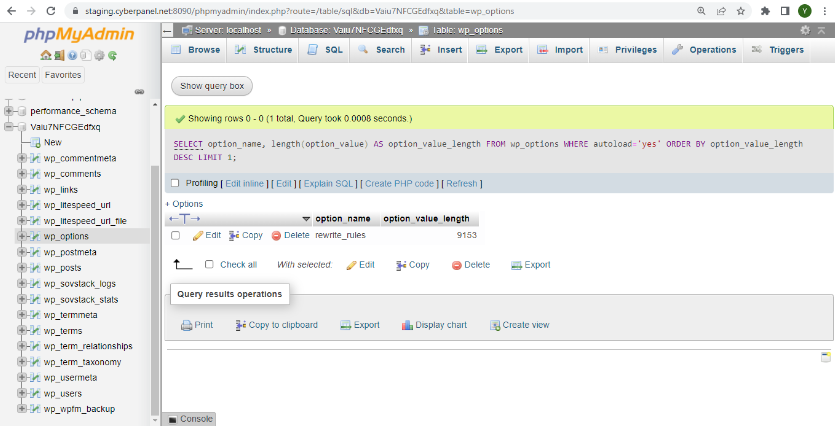
Como você pode ver que o option_name rewrite_rules tem o maior comprimento de 9153, pode ser verificado se esse valor pode ser otimizado ou removido.
Como limpar a tabela wp_options
Como fizemos anteriormente, você precisará fazer login no phpMyAdmin. Clique em seu banco de dados no lado esquerdo e, em seguida, na guia SQL. Em seguida, insira o seguinte comando e clique em “Go”.
SELECT * FROM `wp_options` WHERE `autoload` = 'yes'Se o seu site WordPress usa um prefixo diferente de wp_, talvez seja necessário modificar a consulta acima. Todo o conjunto de dados de carregamento automático da tabela de opções do wp será exibido para você dessa maneira.
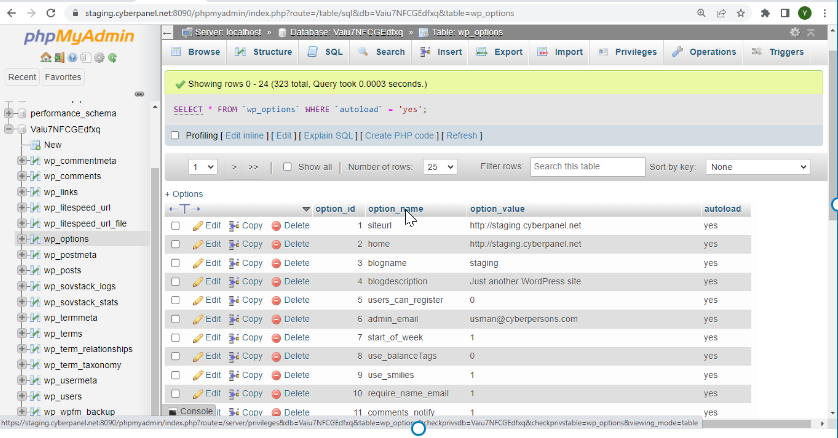
Sempre leia a documentação do desenvolvedor do plugin porque pode haver uma maneira de limpar as tabelas restantes. Nesse cenário, reinstalar o plug-in, selecionar sua opção de limpeza automatizada e removê-lo corretamente às vezes pode ser mais seguro e simples. No entanto, demonstraremos como limpar manualmente as tabelas.
Conforme percorremos as linhas, notamos uma variedade de plugins que o site não usa mais ou instalou. Vamos usar isso apenas como exemplo, mas neste caso, vimos muitas linhas de status. No site questionado, o status não estava mais em uso.
Use este comando
SELECT * FROM `wp_options` WHERE `autoload` = 'yes' AND `option_name` LIKE '%status%'- Você pode alterar a palavra final com o nome do arquivo, por exemplo, status em e-mail para limpá-lo
Limpar transitórios
A tabela wp_options é onde o WordPress mantém registros temporários, a menos que você esteja usando um cache de objetos. Estes geralmente têm uma data de validade e devem desaparecer com o tempo. Isso nem sempre é o caso, no entanto. Milhares de registros transitórios desatualizados foram encontrados em vários bancos de dados que vimos. Também é vital ter em mente que os transientes nem sempre são carregados automaticamente. Para determinar se há dados transitórios carregados automaticamente, você pode realizar uma consulta semelhante à abaixo.
SELECT * FROM `wp_options` WHERE `autoload` = 'yes' AND `option_name` LIKE '%transient%'Da mesma forma, você pode usar a consulta de exclusão para limpar transitórios que não são mais necessários.
Verifique o Sítio
Além disso, tente criar um backup de seu banco de dados completo antes de excluir as entradas de uma tabela. Testar o site no front-end é igualmente crucial após a exclusão do conteúdo do banco de dados. Verifique se o seu site funciona bem e não interfere em nenhum plugin ou funcionalidade do tema. Dependendo de quantas entradas você removeu da tabela wp_options, o ritmo em que o site realmente carrega irá variar. Mesmo que você deva excluir algumas centenas de registros para fins de limpeza, isso pode não fazer muita diferença. No entanto, a remoção de milhões de entradas retardará significativamente o carregamento do site.
Conclusão
Seu site WordPress pode demorar mais para carregar do que o normal devido a uma consulta ou dados carregados automaticamente. Havia diferentes métodos e comandos que usamos para limpar dados extras ou carregados automaticamente. Ao limpar suas wp_tables e arquivos carregados automaticamente, você poderá melhorar o desempenho do seu banco de dados.
